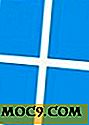Sådan tilføjes Office Auto-Complete og stavekorrigeringsfunktioner til hele Windows
Microsoft Office er i øjeblikket den bedste Office-suite over hele kloden. Selv om der er andre gratis Office-suiter som LibreOffice, er de uden sammenligning, når det kommer til funktionaliteten af Microsoft Office. Microsoft Word indeholder funktioner som automatisk færdiggørelse, automatisk stavekorrektion, Autotext osv., Der gør Microsoft Word til den mest produktive tekstbehandler. Jeg har altid ønsket, at alle disse funktioner i Microsoft Word kunne tilføjes til hele Windows-operativsystemet, så hver enkelt app kunne gøre brug af disse funktioner og gøre os mere produktive.
PhraseExpress er en softwarepakke, der gør det muligt at integrere de funktioner, der er beskrevet ovenfor i Windows. Integrationsprocessen er sømløs. Det er som "sæt det og glem det". Du skal bare installere og aktivere PhraseExpress, og alt andet vil blive taget hånd om af selve softwaren. PhraseExpress sidder stille i systembakken og gør sit job, når det er nødvendigt.
PhraseExpress er gratis til personlig brug. Du kan downloade PhraseExpress og installere det på en 32- / 64-bit Microsoft Windows XP, 2003/2008, Vista eller Windows 7. Når du kører installationen, vil PhraseExpress spørge dig om du vil bruge netværksfunktionen. Afkryds venligst denne funktion, da den vil installere PhraseExpress som en 30 dages prøveperiode .

Efter installationen vil du se et nyt PhraseExpress-ikon i proceslinjen. Du skal aktivere PhraseExpress for at den kan begynde at fungere. For at aktivere PhraseExpress skal du blot klikke på systembakkeikonet og vælge "Direkte adgang til indstillinger -> Aktiver PhraseExpress" fra menupunktet.

PhraseExpress indeholder en tekstuddragsadministrator, som kan gemme foruddefinerede sætninger, som kan udløses ved at trykke på en genvej. Hvis jeg for eksempel skal bruge ordet "Make Tech Easier" mange gange, vil jeg oprette en ny sætning ved at klikke på systemfeltet PhraseExpress ikon og vælge "Opret ny sætning". Som standard opretter dette en ny sætning fra udklipsholderen. Du kan også oprette en ny sætning fra den følgende menu, som vil give dig avancerede muligheder, der skal konfigureres:
Klik på "PhraseExpress system tray ikon -> Direkte adgang til indstillinger -> Åbn sætning fil egenskaber".
Her kan du også organisere sætningerne i forskellige mapper. Du kan også tildele en genvejstast til automatisk at indsætte sætningen, hvor du vil.

De automatisk korrekte og auto-komplette funktioner virker sammen med tekstuddragsadministratoren. For eksempel er der en fælles sætning " også kendt som ". Vi er dygtige til at skrive den kortere version som " aka ". Når PhraseExpress virker, skrives " aka " automatisk " også kendt som ". Mens du kan oprette dine egne brugerdefinerede sætninger, kan du også downloade almindeligt anvendte tekstskabeloner fra PhraseExpress-webstedet.
Ud over disse funktioner inkluderer PhraseExpress også masser af andre funktioner, herunder et udklipsholder, der holder styr på de sidste 20 kopierede elementer, programstarter, der bruger genvejstaster til at starte programmer.
En anden praktisk funktion af PhraseExpress er, at den indeholder en indbygget lommeregner, der kan udføre beregninger undervejs, mens du skriver i teksten. Se følgende skærmbillede for at se skønheden i lommeregneren.

Hvis du bruger Windows og skal bruge dit tastatur det meste af tiden, er der ingen måde, du bør ignorere denne nifty software. Det er en stærkt anbefalet software til normale brugere såvel som teknologi geeks. Hvad er dine tanker om denne software? Bruger du anden software til dette formål? Venligst del med os i kommentarerne nedenfor.




![[Linux]: Har du virkelig brug for anti-virus software?](http://moc9.com/img/__image1.png)